Le module fil pilote Qubino existe sous deux formes : le module encastrable, et le module rail DIN, permettant respectivement une installation dans une boite d’encastrement et sur le tableau électrique.
Ce module a été conçu pour avoir la capacité d’envoyer différents ordres sur l’entrée fil pilote d’un chauffage. À la sortie du module, nous vous présentions ce module fil pilote Qubino ainsi que le module thermostat. Depuis cette époque, le module encastrable s’est décliné en version rail DIN, et les deux sont désormais compatibles avec Z-Wave Plus.
Le principe de base du module fil pilote Qubino
Le module fil pilote est un module commandé via le protocole Z-Wave. Le principe est que le module délivre directement un ordre compréhensible par l’entrée fil pilote d’un chauffage. Nous avons déjà parlé à plusieurs reprise du principe du fil pilote sur ce blog.
Ce module peut directement envoyer un ordre à un chauffage : Confort, Eco, Hors gel, etc. Ainsi, il permet de gérer l’extinction et l’allumage d’un chauffage selon son électronique interne. Le fil pilote est prévu pour cela, et le fait de contrôler un chauffage autrement que sur son entrée fil pilote (directement sur son alimentation) peut à terme endommager son électronique (notamment s’il y a beaucoup de commutation on/off dans un intervalle de temps restreint).
Le module fil pilote de Qubino est proposé en deux formats : module encastrable et module rail DIN. Le module fil pilote encastrable est prévu pour être installé dans une boite d’encastrement derrière un chauffage.
![Branchement du module fil pilote]()
Le module rail DIN quant à lui trouvera sa place dans un tableau électrique, idéal pour les cas où les fils pilotes y sont centralisés.
![Fil pilote rail din dans un tableau]()
Le module fil pilote encastrable est muni de plusieurs entrées I1, I2 et I3 qui ont toutes deux usages possibles (qui peuvent être combinés sur un même module) :
- Vous pouvez y brancher un interrupteur bistable ou poussoir qui commute le fonctionnement entre deux ordres fil pilote précis.
- Vous pouvez ajouter des capteurs binaires, comme un capteur d’ouverture pour passer automatiquement le chauffage en « veille » lorsqu’une fenêtre est ouverte.
Les utilisations peuvent être combinés, par exemple vous pouvez imaginer que c’est un bouton qui est branché sur I1 pour faire passer l’ordre du mode confort au mode hors gel, tandis que sur I2 nous aurons un détecteur d’ouverture capable de stopper le chauffage quand nécessaire.
![Paramètre 11 du Manuel fil pilote]()
Sur le module rail DIN, il n’y a qu’une seule entrée I, qui elle aussi peut être configurée pour modifier le fonctionnement du module, ou vue comme un contact binaire.
Au niveau de la compatibilité, le module fil pilote est vu par défaut comme un variateur. Les 10 premières tranches de 10% correspondent à cinq différents ordres et toutes les valeurs strictement supérieures à 50% correspondent à confort. Sur le papier, le module est donc utilisable avec n’importe quel contrôleur Z-wave capable d’utiliser la variation.
| Valeur de variation envoyée au module |
Ordre fil pilote transmis au chauffage |
Valeur de variation de 51 à 99
Valeur de commutation « ON » |
![Confort]() |
Confort
La consigne de thermostat du radiateur est suivie. |
| Valeur de variation de 41 à 50 |
![Confort -1]() |
Confort -1°C
La consigne de thermostat du radiateur soustraite de 1° est suivie. |
| Valeur de variation de 31 à 40 |
![Confort -2]() |
Confort -2°C
La consigne de thermostat du radiateur soustraite de 2° est suivie. |
| Valeur de variation de 21 à 30 |
![Eco]() |
Éco
Consigne du thermostat -3,5°C |
| Valeur de variation de 11 à 20 |
![Hors Gel]() |
Hors Gel
La température reste au-dessus d’un certain seuil pour éviter le gel de l’eau dans les tuyaux. |
Valeur de variation de 0 à 10
Valeur « OFF » (égale à valeur de variation = 0) |
![Arrêt]() |
Arrêt
Le chauffage s’éteint complètement |
L’objet de cet article est de faire un tour d’horizon de la modélisation de ce module dans les différentes box domotiques du marché. Pour celle où il est modélisé, nous détaillerons cette modélisation. Pour les autres, nous proposons des méthodes pour utiliser plus facilement le module.
Les solutions ayant une modélisation sur mesure du module fil pilote Qubino
eedomus et eedomus+
Sur eedomus et eedomus+, le fil pilote est entièrement modélisé. Donc, sur l’interface eedomus, nous voyons :
- le choix de l’ordre fil pilote en sortie pour le module, avec la possibilité de changer parmi les 6 ordres. Ce module est aussi le retour d’état, donc si l’ordre est modifié par une source autre que la box, il est remonté ici. C’est toujours l’ordre en cours qui est indiqué à cet endroit.
- la température lorsqu’une sonde de température est branchée
- un retour d’état distinct pour les trois entrées I1, I2 et I3.
![Vue du module fil pilote encastrable dans l'eedomus]()
Au niveau de la configuration du module, chaque canal peut être affiché ou caché. Par exemple s’il n’y a pas de sonde de température et aucun interrupteur lié, vous pouvez cacher tous ces canaux. Ou vous pouvez ne cacher que les canaux sur lesquels il n’y a rien de branché.
![Module Qubino fil pilote dans l'eedomus : paramétrage]()
Pour le module fil pilote rail DIN, l’intégration est très similaire, hormis qu’il n’y a une seule entrée, donc un seul retour d’état on/off pour l’interrupteur. La sonde de température est modélisée, même si en l’occurrence elle n’est pas présente. Il suffit de cacher le canal si elle n’est pas utilisée.
![eedomus : vue du module fil pilote rail DIN]()
L’intégration du module fil pilote est donc très complète sur eedomus. Chaque module fil pilote inclus sur la box peut directement être utilisé comme contrôle de chauffage pour une zone de chauffage :
![Zone de Chauffage eedomus avec module fil pilote]()
Jeedom
Jeedom fait partie des bons élèves et propose lui aussi une gestion complète des modules fil pilote rail DIN et encastrable.
Lors de l’inclusion sur Jeedom, le module fil pilote encastrable est directement reconnu :
![Jeedom : inclusion du module fil pilote encastrable]()
Idem pour le module fil pilote rail DIN :
![Jeedom : inclusion du module fil pilote rail DIN]()
Après ajout à l’interface, nous trouvons directement un dispositif avec les 6 ordres fil pilote, et l’état qui correspond à la valeur de variation :
![Jeedom : présentation des modules fil pilote]()
Par défaut, les entrées des modules et leur sonde de température sont cachées sur les dispositifs. Mais ils sont prêts à être utilisés et préconfigurer. Pour les faire apparaître sur Jeedom, il suffit d’aller dans la configuration du module et de cocher « Afficher » en face de toutes les entrées que vous souhaitez voir apparaître. Voici l’exemple du fil pilote encastrable, avec la sonde de température et les trois entrées I1, I2 et I3.
![Jeedom : configuration du module fil pilote]()
Voici comment apparaissent les modules DIN et encastrable en activant toutes les entrées :
![Jeedom : module fil pilote avec 3 entrées]()
N.B. : selon votre version de Jeedom, il peut être possible de devoir associer les entrées vers Jeedom pour que leur valeur soit indiquée dans l’interface.
Il ne reste plus qu’à utiliser le fil pilote dans la programmation domotique, par exemple via l’outil de scénarios, en déclenchant le mode Eco tous les jours à 8h30 :
![Scénario de Jeedom : déclenchement du mode Eco sur un module fil pilote]()
HomeLive de Orange
La HomeLive de Orange dispose dans les modélisations proposées de celle du module fil pilote :
![HomeLive : modélisation du module fil pilote]()
Une fois correctement inclus, le module fil pilote est présenté de cette manière :
![HomeLive de Orange : affichage du module fil pilote]()
Ici, seul l’ordre émis par le module fil pilote peut être contrôlé. Nous n’avons pas de retour sur les entrées, ni sur la sonde de température.
Si nous allons dans la section configuration, outre un descriptif détaillé des icônes proposées. Nous avons aussi la possibilité de régler le module pour qu’il n’affiche que 4 modes, utile pour certains chauffages qui ne prennent pas en charge Confort -1°C et Confort -2°C.
![HomeLive de Orange : configuration du fil pilote]()
À noter que cette bonne intégration ne concerne que la version encastrable du module fil pilote. En cas d’ajout de la version rail DIN, un message d’erreur apparaît, disant qu’il ne reconnaît pas le module fil pilot encastrable. Après l’inclusion, le module fil pilote rail DIN apparaît comme le variateur rail DIN.
![Module Rail DIN présenté sur l'interface HomeLive de Orange]()
Cependant, comme tout le travail de modélisation est déjà fait, ce n’est qu’une question de temps avant que le module fil pilote rail DIN soit intégré à la HomeLive comme l’est le module encastrable.
Le module fil pilote est utilisable directement dans les scénarios et la planification de la HomeLive d’Orange, par exemple voici un scénario pour déclencher le mode Eco tous les matins à 8h15 :
![HomeLive : scénario déclenchement fil pilote]()
Même si la modélisation de la version rail DIN n’est pas implémentée, elle reste possible, en utilisant les valeurs de variation dans les scénarios.
Par exemple, voici un scénario pour passer le module rail DIN en mode « Confort », tous les jours à 17h15.
![HomeLive : scénario déclenchement fil pilote rail DIN]()
En conclusion, les deux types de modules fil pilote sont utilisables sur la HomeLive, même si les fonctions annexes (sonde de température, entrées I1, I2 et I3) ne pourrons pas être exploitées.
Une dernière précision : comme tous les modules ayant une modélisation dans la HomeLive, des écrans sont présentés lors de l’inclusion et de l’exclusion pour préciser la marche à suivre. Ce qui est toujours pratique, notamment lorsque le manuel n’est pas à portée de main. Voici ci-dessous l’exemple des informations pour faire l’exclusion du module encastrable :
![Fil pilote sur HomeLive : présentation du tutorial]()
Vera Edge
Voici un aperçu de la modélisation du module sur Vera Edge. Les 6 ordres y sont bien représentés :
![Vera Edge : modélisation fil pilote]()
La box Orange HomeLive étant basée sur une box Vera, la modélisation est similaire et également paramétrable.
Les solutions sans modélisation du module fil pilote Qubino
Domoticz
Sur Domoticz, le module fil pilote n’est actuellement pas modélisé. Cela pourrait être le cas un jour, étant donné qu’il s’agit d’un projet qui accepte les contributions externes.
Dans l’immédiat, après l’inclusion en Z-Wave, le module fil pilote est vu comme un variateur. Nous pouvons d’ores et déjà le contrôler via les valeurs de variation : une valeur entre 0 et 10 pour Arrêt, une valeur entre 11 et 20% pour Hors gel, et ainsi de suite.
![Module fil pilote dans Domoticz]()
Cependant, nous pouvons faire mieux que cette vue en variateur, et nous n’allons pas nous priver !
L’astuce consiste à utiliser un « Dummy switch » ou interrupteur virtuel sous forme de sélecteur. Il s’agit de Dispositifs qui s’affichent dans Domoticz comme tous les autres, mais qui sont personnalisables, pour faciliter l’expérience utilisateur, exploiter des scripts, etc.
Si vous n’avez pas installé de Dummy switch jusqu’à maintenant, il vous faudra aller dans la section « Réglages > Matériels » de Domoticz et ajouter un Matériel de type Dummy. Vous pouvez par exemple l’appeler « Virtuel ».
![Domoticz - intégration du fil pilote, interrupteur virtuel]()
Dans la liste des Matériels (toujours dans « Réglages > Matériels », repérez la ligne Dummy et cliquez sur « Créer capteurs virtuels ».
Nommez alors votre interrupteur virtuel (par exemple « Consigne fil pilote ») et choisissez le type « Interrupteur sélecteur ».
![Domoticz - intégration du fil pilote, interrupteur sélecteur]()
Vous pouvez alors assigner à ce sélecteur une icône (typiquement, l’icône du chauffage), et ajouter les niveaux dont nous avez besoin.
À cette étape, vous n’avez que les noms à saisir. Les chiffres qui apparaissent dans la colonne « Niveau » sont décalés par rapport aux valeurs de variation attendues par le module, mais notez que ces niveaux sont juste des valeurs servant au tri des valeurs et à leur traitement logiciel. Ce n’est pas à ce stade que nous déterminons les valeurs de variation propres à chacun des ordres.
Par exemple vous pourriez n’utiliser que les 4 ordres « Off », « Hors Gel », « Eco » et « Confort », et avoir « Confort » au niveau 30 : ça ne poserait aucun problème.
![Domoticz - intégration du fil pilote, perso interrupteur sélecteur]()
Autre subtilité du système : le selecteur peut être sous forme d’un jeu de bouton ou d’un menu de sélection (menu déroulant). Nous optons pour le jeu de boutons, mais c’est vraiment à vous de choisir ce qui vous plaît le plus !
Après avoir sauvegardé cet interrupteur virtuel, nous pouvons programmer ses actions. Pour cela, rendez-vous dans « Réglages > Plus d’options > Événements » pour atteindre le système Blockly de gestion d’évènements.
Nous faisons alors un système conditionnel qui analyse la valeur sur notre interrupteur virtuel « Consigne fil pilote », et modifie le niveau de variation du « Module fil pilote » en fonction de l’ordre choisi. La condition est un if – do (Si A, faire B) à laquelle on ajoute plusieurs else if – do (Sinon, si C, faire D).
Par exemple sur 4 ordres, voici ce que donne le scénario de gestion :
![Domoticz - intégration du fil pilote, scenario]()
Voici où trouver les divers éléments dans le menu à gauche de Blockly :
- If – do est dans « Control ». Choisir le deuxième, avec la petite icône bleue, pour pouvoir rajouter plusieurs Else if – do.
- La comparaison avec l’opérateur [=] est dans « Logic »
- L’action « Set A = B » est aussi dans « Logic », ainsi que les valeurs de variation « Level (%) XX »
- L’interrupteur virtuel (« Consigne fil pilote » dans notre exemple) et le contrôle du module fil pilote (« Module fil pilote ») sont tous les deux dans « Devices > Switches ».
- La chaîne de caractère (les guillemets qui permettent d’indiquer en toutes lettre le nom des valeurs de l’interrupteur virtuel) sont dans « User variables ». Tapez ensuite simplement les valeurs exactement comme elles sont saisies dans l’interrupteur virtuel.
Le résultat est le suivant : nous obtenons un sélecteur qui propose le nombre d’ordres dont nous avons besoin, et en cliquant sur l’un de ces ordres, le variateur « Module fil pilote » prend une variation qui correspond à l’ordre, et l’ordre est bien transmis par le module rail DIN fil pilote.
![Présentation du module fil pilote dans Domoticz]()
C’est une prise en charge basique pour faciliter l’appel des ordres fil pilote. Avec l’interrupteur virtuel, il est possible d’aller encore plus loin, par exemple récupérer le retour d’état du variateur et l’indiquer en valeur dans l’interrupteur virtuel. Ainsi il n’y a plus que ce module « Consigne fil pilote » qui permet à la fois le contrôle et la visualisation du module.
Une petite précision finale en ce qui concerne les entrées des modules. Pour le module encastrable, les entrées I1, I2 et I3 sont vues sous la forme de capteurs binaires. Comme tout dispositif, vous pouvez les ajouter à l’interface de Domoticz et en personnaliser l’affichage :
![Inclusion du module fil pilote dans Domoticz]()
« Level » est le niveau de variation du module, et les 3 sensors sont des interrupteurs binaires correspondant dans l’ordre à l’état de I1, I2 et I3.
Il n’y avait pas de sonde de température lors du test ci-dessus, mais quand une sonde de température est branchée sur le module, elle peut aussi être ajoutée dans les dispositifs. Notez qu’il faut donc brancher la sonde avant de réaliser l’inclusion pour que celle-ci apparaisse.
Pour le module rail DIN, même chose hormis qu’il n’y a qu’un seul « Sensor » correspondant à son unique entrée I.
Au final, l’utilisation du module fil pilote encastrable ou rail DIN dans Domoticz est satisfaisante et ne peut aller qu’en s’améliorant.
Home Center 2 et Home Center Lite de Fibaro
Sur les systèmes Home Center de Fibaro, il n’y a malheureusement pas non plus de modélisation du module Fil Pilote.
Cependant, le module est bien reconnu par la box puisqu’après inclusion, nous avons accès au contrôle du module comme s’il s’agissait d’une lampe à variation :
![Module fil pilote sur la HC2 de Fibaro]()
4 devices sont créés avec une partie commune de l’identifiant (304 sur la capture ci-dessus) que nous appellerons IDD. Les 4 devices ont l’usage suivant :
- IDD : Device « Général », sert principalement pour le paramétrage Z-Wave, mais peut être caché de l’interface.
- IDD.0 : le plus important, il permet de commander le module et d’avoir son retour d’état.
- IDD.1 : commande également la sortie du module, mais sans retour d’état (comme vous voyez sur la capture d’écran, IDD.0 a été mis à 50% et IDD.1 ne détecte pas ce changement d’état). Sert sur les modules pour le retour sur la consommation, mais comme celui-ci n’est pas significative et pas retournée sur le module fil pilote, ce device est plutôt inutile.
- IDD.2 : retour d’état sur l’entrée I du module, qui peut accueillir un interrupteur, un détecteur…
N.B. : sur les modules encastrable, il y a plusieurs modules de type « entrée binaire » comme IDD.2.
Vous en conviendrez, même si la présentation convient très bien pour une lampe à variation, en l’occurence pour un module où il faut viser des tranches de 10% bien précises pour choisir l’ordre, c’est moins évident. Cependant, il est assez simple de rendre l’utilisation du module plus évidente en passant par un module virtuel.
Sur la première version du module, il existait
un plugin fil pilote ZMNHJA2 développé par Krikroff du forum Domotique Fibaro. Cependant, il n’y a plus à ce jour de méthode simple pour déployer un plugin sur une Home Center, la fonction a été verrouillée dans la version stable actuelle du logiciel de la Home Center.
Pour créer le périphérique virtuel qui permettra plus simplement de choisir un ordre sur le module fil pilote, cliquez sur « Ajouter/supprimer un module » puis sur « Ajouter un périphérique virtuel ».
![Ajouter un périphérique Virtuel]()
Dans ce périphérique virtuel, nous créons 3 rangées de 2 boutons (ou au choix, 2 rangées de 3 boutons, ou n’importe quelle autre combinaison pour avoir 6 boutons – ou 4 boutons si nous n’utilisons que 4 ordres).
Nous nommons chacun de ces boutons avec une étiquette correspondant à l’ordre : Confort, Eco, Hors Gel, Arrêt, et en option, Confort -1 et Confort -2.
Dans chacun de ces boutons, nous demandons l’exécution d’un code LUA basé sur l’ID du module (bien penser à cocher « Code Lua » en-dessous) :
![Fibaro : amélioration du module fil pilote]()
La fonction est la suivante (où 304 est l’IDD du module) :
fibaro:call(304.0, 'setValue', 99)
Le début reste le même, seul la valeur de variation envoyée au module change. 99 correspond à l’ordre « Confort ». Pour les autres boutons, nous pouvons mettre les valeurs suivantes :
- Eco : n’importe quelle valeur entre 21 et 30, par ex : 25 (comme ci-dessus)
- Hors Gel : n’importe quelle valeur entre 11 et 20, par ex : 15
- Arrêt : n’importe quelle valeur entre 0 et 10. Mettons la valeur minimale, 0
Et pour les valeurs optionnelles :
- Confort -1 : valeur entre 41 et 50, par exemple 45
- Confort -2 : valeur entre 31 et 40, par exemple 35
Cela donne les lignes suivantes en LUA (que vous pouvez utiliser en remplaçant IDD par le numéro de votre module lors de son inclusion).
N.B. : ce sont bien 6 paires de lignes à prendre en considération individuellement, ce n’est pas un bloc d’instructions Lua !
-- Mode Confort
fibaro:call(IDD.0, 'setValue', 99)
-- Mode Eco
fibaro:call(IDD.0, 'setValue', 25)
-- Mode Confort -1
fibaro:call(IDD.0, 'setValue', 45)
-- Mode Confort -2
fibaro:call(IDD.0, 'setValue', 35)
-- Mode Hors Gel
fibaro:call(IDD.0, 'setValue', 15)
-- Mode Arrêt
fibaro:call(IDD.0, 'setValue', 0)
Une fois que nous avons fait nos 4 ou 6 boutons de cette manière, nous obtenons en cliquant sur le périphérique virtuel un contrôleur avec des boutons tels que ceux-ci :
![Fibaro : commander un module fil pilote]()
Bien sûr, c’est une implémentation basique : avec le lua et les commandes de la Fibaro, il est possible d’envisager des améliorations sur ce modules virtuel en utilisant les fonctions fournies par la box. Mais c’est un autre sujet que nous pourrons aborder à l’occasion d’un prochain article !
TaHoma Serenity de Somfy
Sur la box TaHoma Serenity de Somfy munie de Z-Wave, le module fil pilote est vu comme un variateur. Les entrées et l’éventuelle sonde de température n’y sont pas affichés, donc le module ne peut être exploité que pour les choix des ordres fil pilote, pas pour les fonctions annexes :
![Somfy : vue du module dans TaHoma]()
Observez bien les valeurs de variations sur le côté droit : chaque barre jaune correspond à un intervalle de 20%. Donc, pour pouvoir appeler les différents modes, il faut imaginer les barres coupées en deux, et placer le curseur sur l’une de ces moitiés de barres pour appeler l’ordre correspondant :
![Choix des ordres sur la box Somfy TaHoma]()
Les ordres restent exploitables par l’utilisation des scénarios, étant donné que nous disposons de la même barre de réglage du module lorsque nous créons un scénario. Ainsi, un scénario pour lancer le mode Eco sur le fil pilote sera ainsi créé :
![Scénario Fil Pilote Eco sur la TaHoma Serenity de Somfy]()
Nous pouvons donc envisager un scénario pour chacun des modes dont nous avons besoin. L’éditeur de scénarios permet de lancer instantanément un scénario déjà créé, ou alors nous pouvons le placer sur le planning pour mettre par exemple le mode Eco pendant la journée de travail et le mode Confort un peu avant de rentrer du travail.
![Somfy Tahoma gestion fil pilote journée travail]()
Conclusion
Les tests réalisés pour les besoins de cet article ont permis de faire deux constats :
- Les modules fil pilote, dans leurs deux version, commencent à être bien installé dans le paysage domotique. Pour un module dont le concept est relativement récent (par rapport aux modules plus classiques qui existent depuis des années), c’est agréable de voir que beaucoup de concepteurs de box et solutions domotiques ont été réactifs !
- Même dans les quelques cas où la prise en charge du module n’était pas complète, le fait que le module est contrôlé comme un variateur lui permet tout de même d’être utilisé. Les box offre ensuite généralement des possibilités suffisantes pour permettre une utilisation convenable.
Les points les plus déséquilibrés d’une solution à l’autre sont la gestion des entrées supplémentaires (et de la sonde de température). Mais généralement, le fait de pouvoir gérer des situations exceptionnelles comme des entrées sur un module actionneur, c’est une caractéristique vraiment propre à chaque box. Les box qui ne gèrent pas les 3 entrées supplémentaires sur le module fil pilote encastrable ne les gèrent pas non plus sur les modules 1 relais ou variateur.
En bref, le module fil pilote de Qubino, qu’il soit en version encastrable ou en version rail DIN, est une valeur sûre et a tout le potentiel pour le rester encore longtemps !
Cet article Prise en charge du module fil pilote Qubino sur différentes solutions est apparu en premier sur ..:: Planète-Domotique : Le Blog ::...






















 Redémarrez votre ordinateur.
Redémarrez votre ordinateur.








 !
! 


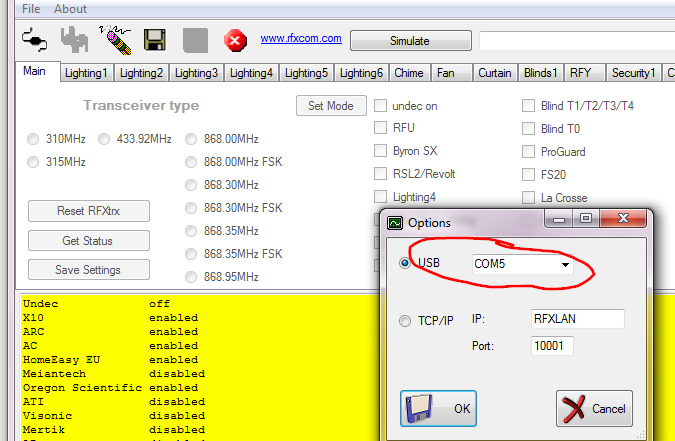



































































































 Du 5 au 8 janvier 2017, le salon CES ouvre ses portes à Las Vegas. Le CES, ou Consumer Electronics Show, est un salon annuel dédié aux tendances High-Tech et aux technologies d’aujourd’hui et de demain. Nous y trouvons bien sûr des objets connectés, innovations pour la maison intelligente, et autres évolutions liées à la domotique.
Du 5 au 8 janvier 2017, le salon CES ouvre ses portes à Las Vegas. Le CES, ou Consumer Electronics Show, est un salon annuel dédié aux tendances High-Tech et aux technologies d’aujourd’hui et de demain. Nous y trouvons bien sûr des objets connectés, innovations pour la maison intelligente, et autres évolutions liées à la domotique.



 Comment rejoindre la Beta ouverte de ZiHome
Comment rejoindre la Beta ouverte de ZiHome































































































 Conclusion
Conclusion








